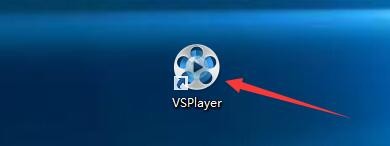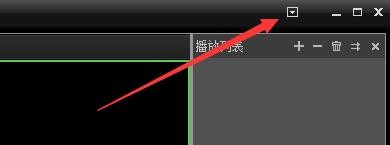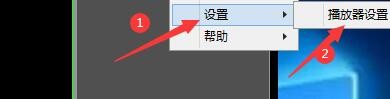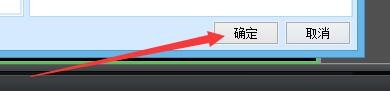如何设置VSPlayer更改截图保存路径
1、点击“VSPlayer”
2、在“VSPlayer”窗口中,点击“菜单”
3、在弹出下拉栏中,点击“设置”,在弹出右侧栏中,点击“播放器设置”
4、在“播放器设置”窗口中,点击“截图”
5、在“截图”窗口中,点击“浏览”,在弹出窗口中,选择图片保存的路径,如:E:\图片保存
6、点击“确定”即可
声明:本网站引用、摘录或转载内容仅供网站访问者交流或参考,不代表本站立场,如存在版权或非法内容,请联系站长删除,联系邮箱:site.kefu@qq.com。
阅读量:84
阅读量:64
阅读量:62
阅读量:79
阅读量:44